Ръководство за начинаещи за използване на Blender

Инструкции за използване на Blender за начинаещи, лесни стъпки за работа с 3D софтуер, който предлага мощни инструменти за графичен дизайн.
Можете да промените интерфейса на Adobe Photoshop според вашия стил на работа или размер на екрана. А превключването на режимите на екрана е най-бързият начин за персонализиране на оформлението на интерфейса на Photoshop .
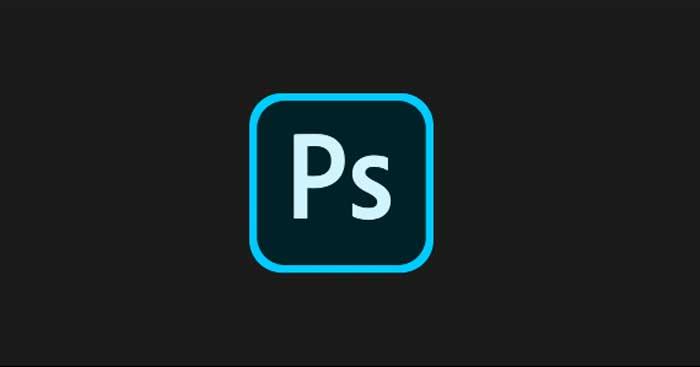
Режим на екрана - Режимите на екрана са предварително зададени интерфейси за Photoshop, които ви позволяват да увеличавате или намалявате размера на прозореца на софтуера. Например, ако искате да работите по-бързо във Photoshop без палетите с инструменти, можете да превключите на различен режим на показване.
Режими на екрана, налични във Photoshop
Photoshop има няколко предварително зададени настройки на екрана. Този софтуер за редактиране на снимки използва стандартен екранен режим като оформление на интерфейса по подразбиране, когато отваряте или създавате нови документи, показвайки инструменти и панели отстрани и отгоре на прозореца.
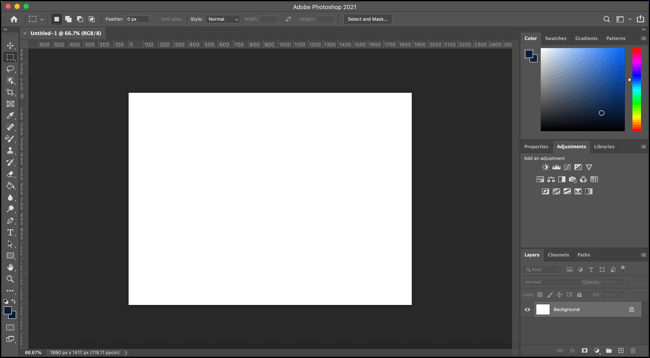
Можете също да превключите към режим на цял екран с лентата с менюта . Както подсказва името, прозорецът на софтуера Photoshop ще заеме целия екран на работния плот и ще запази позицията на лентата с менюта и другите панели, когато активирате този режим.
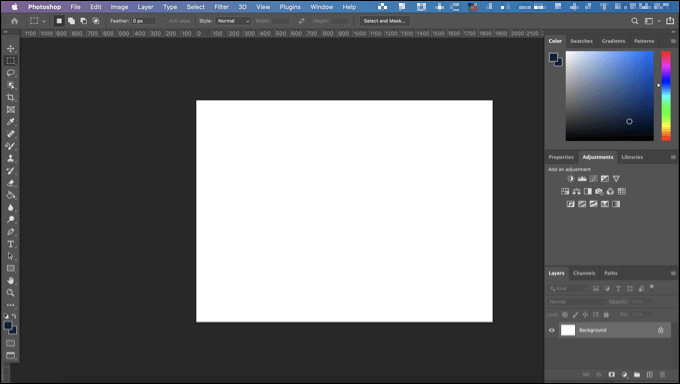
Освен това режимът на цял екран показва Photoshop в максимален размер и показва само платното, върху което работите, но лявата лента с инструменти се появява при задържане на курсора на мишката.
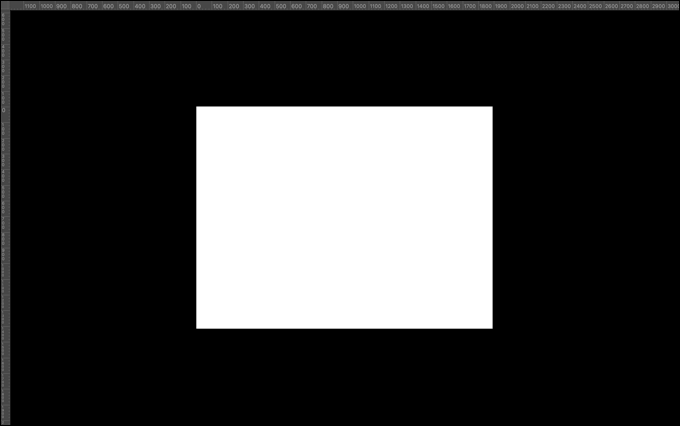
Photoshop също има два тайни режима на екрана, които ви помагат да скриете определени части от интерфейса, като левия и десния панел и лентата с опции в горната част. Ще трябва да ги активирате с конкретна команда от клавиатурата.
За съжаление, няма начин да промените предварително зададения екранен режим по подразбиране. Единствената опция е, че трябва ръчно да превключвате между режимите на екрана след отваряне на нов или съществуващ файл.
Как да промените градусите на екрана във Photoshop
Имате много начини за бърза смяна между режимите на екрана във Photoshop.
За да използвате лентата с менюта, отворете нов или съществуващ файл във Photoshop и изберете Изглед > Режим на екрана , след което щракнете върху един от алтернативните режими на екрана, за да промените оформлението на интерфейса.
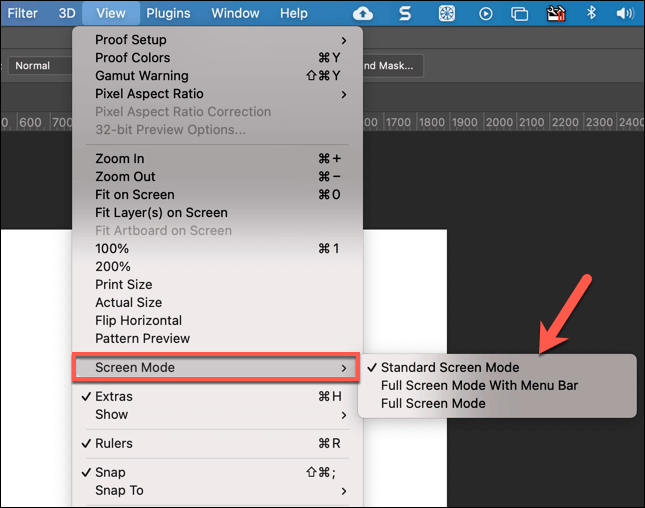
Можете също да превключвате между режимите на екрана, като използвате иконата за режим на екрана в долната част на лентата с инструменти вляво. Щракнете върху иконата, за да преминете между тях или щракнете с десния бутон върху нея и изберете една от наличните опции, за да превключите Photoshop в желания режим.
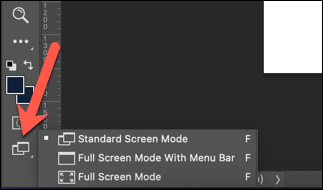
Като алтернатива можете да натиснете клавиша F , за да превключвате бързо между екранните режими на Photoshop. Ако използвате режима на работния плот по подразбиране, можете също бързо да скриете целия панел отляво и отдясно, като натиснете Shift+Tab .
За да скриете панела и горната лента с опции, трябва да натиснете клавиша Tab .
По-горе е как да превключвате между екранните режими във Photoshop . Надяваме се, че статията е полезна за вас.
Инструкции за използване на Blender за начинаещи, лесни стъпки за работа с 3D софтуер, който предлага мощни инструменти за графичен дизайн.
Научете как да напишете прост VBA макрос за вмъкване на слайдове и създаване на нова презентация
Инструкции за включване и изключване на балончетата за чат във Facebook Messenger на Android. Балончетата за чат са полезна функция за лесна комуникация.
Инструкции за слушане на музика в Google Maps В момента потребителите могат да пътуват и да слушат музика с помощта на приложението Google Map на iPhone. Днес WebTech360 ви кани
Инструкции за използване на LifeBOX - онлайн услугата за съхранение на Viettel, LifeBOX е наскоро пусната онлайн услуга за съхранение на Viettel с много превъзходни функции
Как да актуализирате статуса във Facebook Messenger, Facebook Messenger в най-новата версия предостави на потребителите изключително полезна функция: промяна
Инструкции за играта на карти Werewolf Online на компютъра, Инструкции за изтегляне, инсталиране и игра на Werewolf Online на компютъра чрез изключително простия емулатор LDPlayer.
Инструкции за изтриване на истории, публикувани в Instagram Ако искате да изтриете история в Instagram, но не знаете как? Днес WebTech360
Инструкции за добавяне на представени изображения във Facebook В момента Facebook ни позволява да задаваме представени изображения на нашите лични страници. Тук ви каним
Как да коригирате грешката Windows Quick Assist не работи, Windows Quick Assist ви помага лесно да се свържете с отдалечен компютър. Понякога обаче генерира и грешки. Но,







